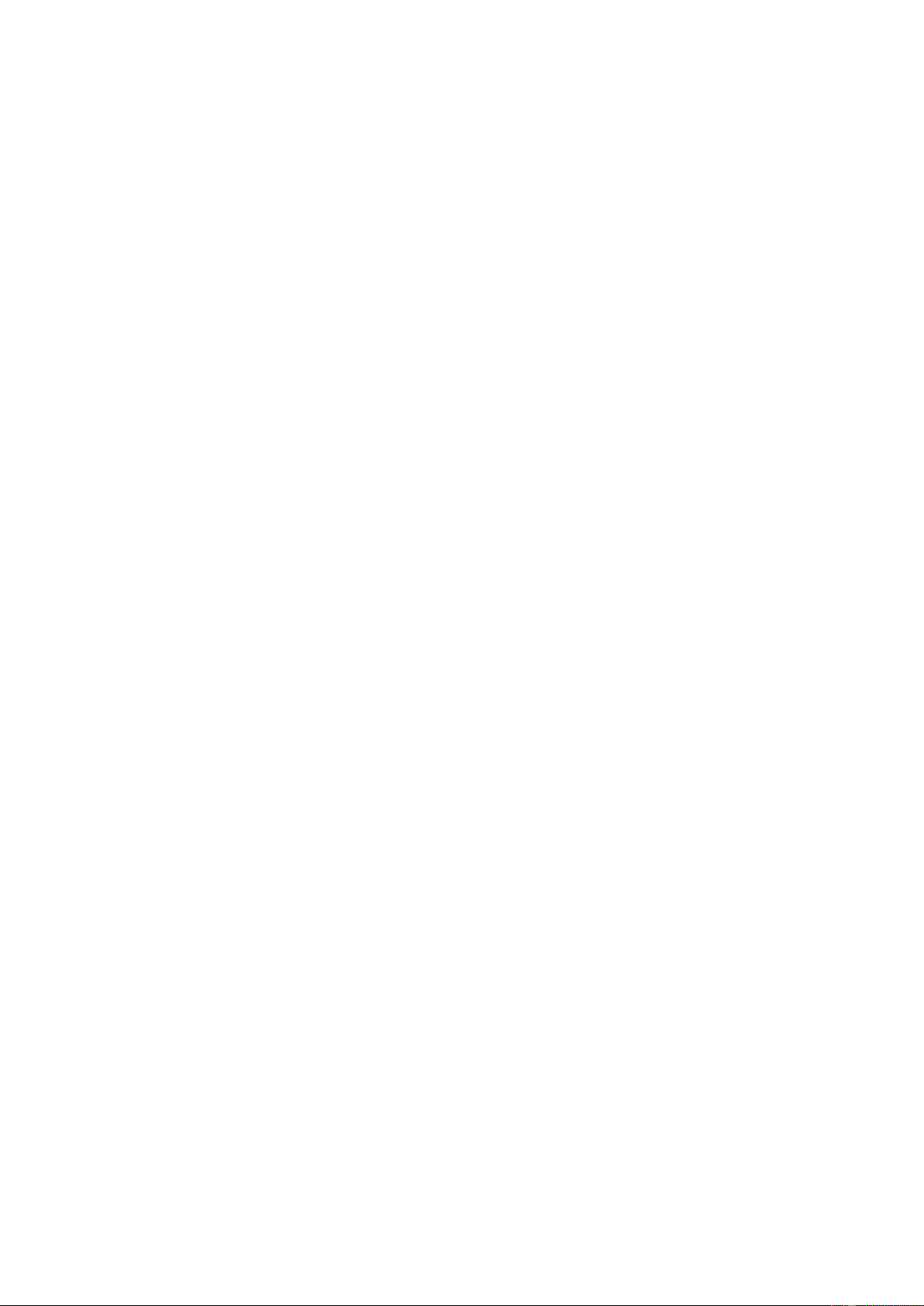
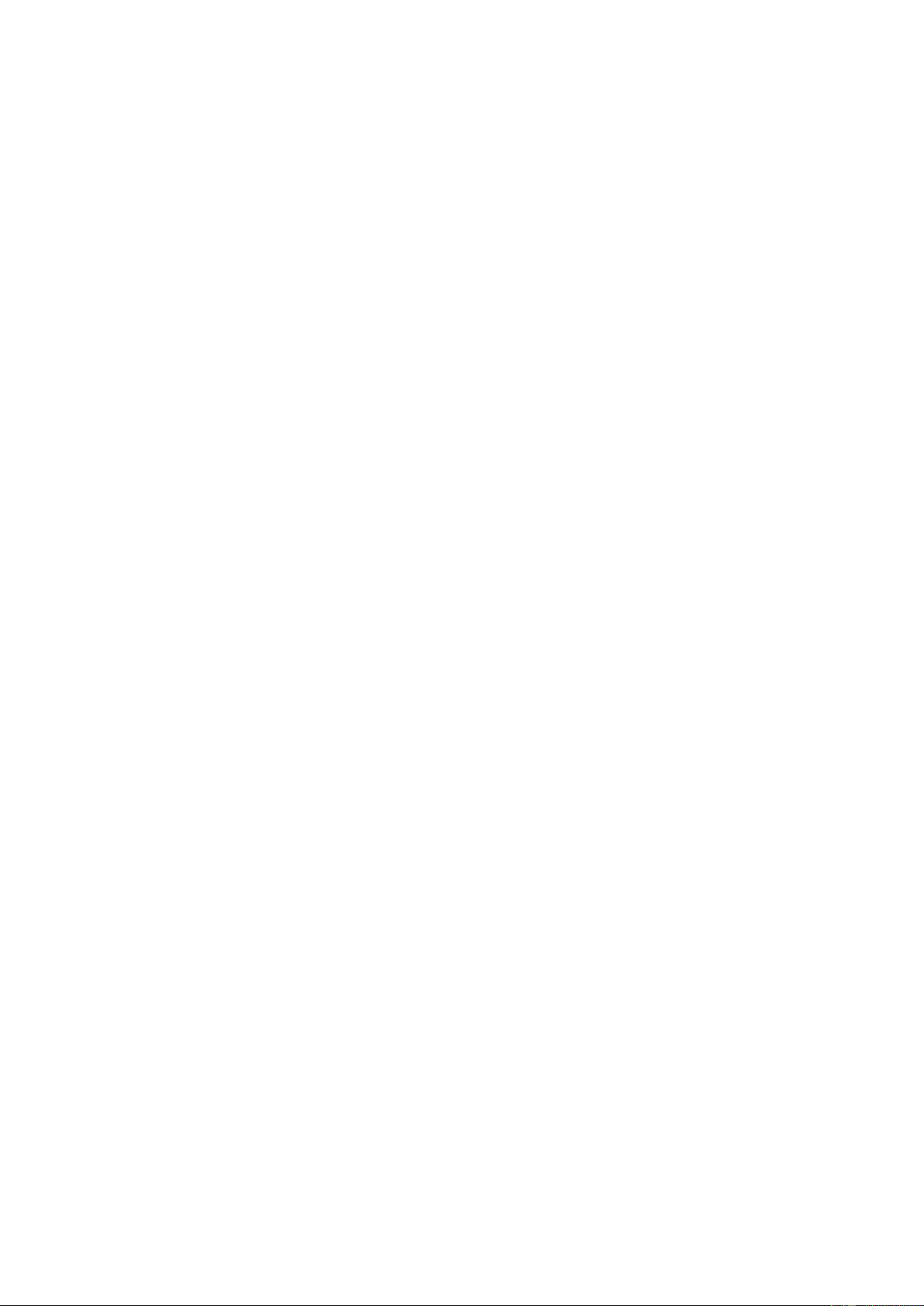
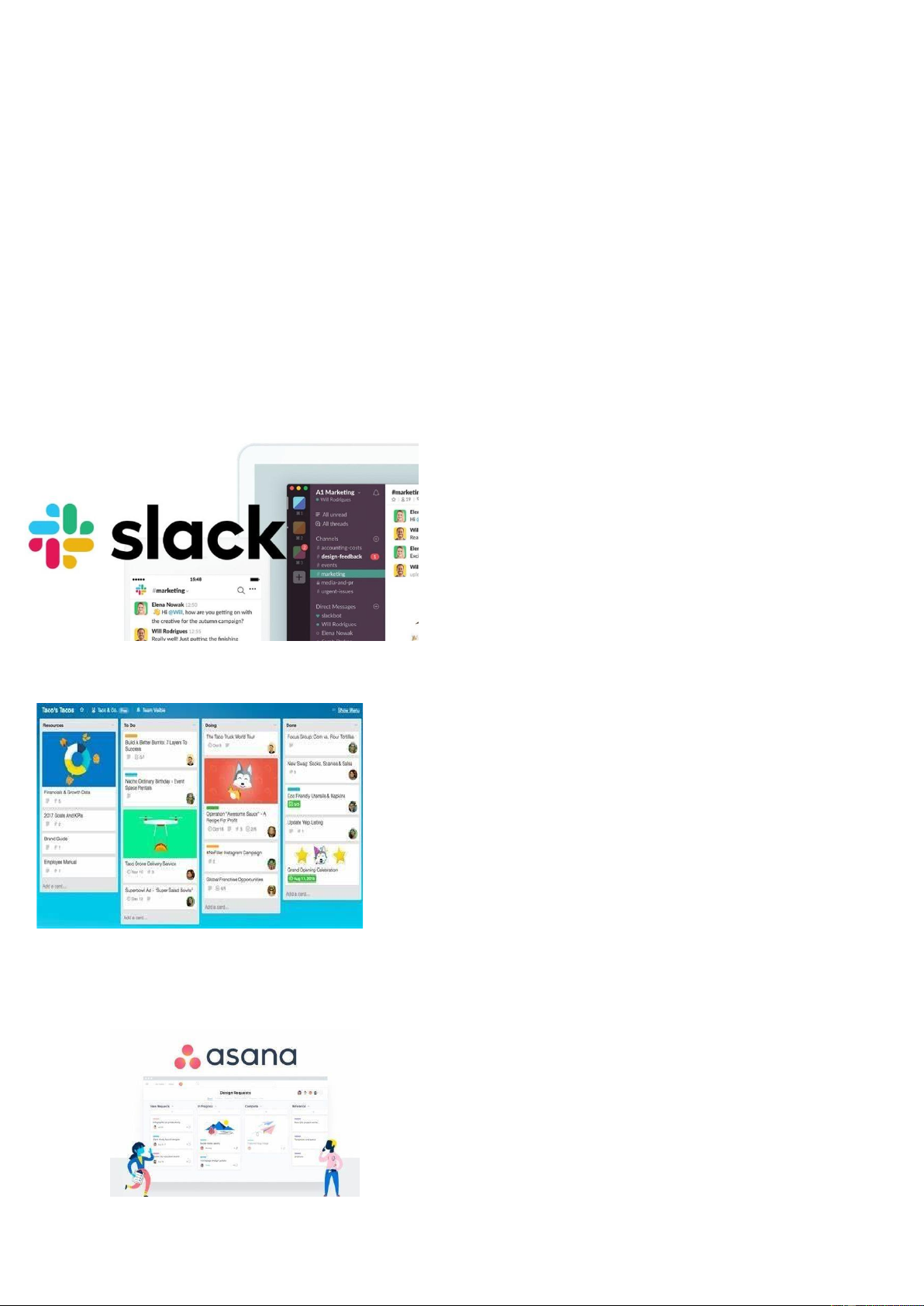
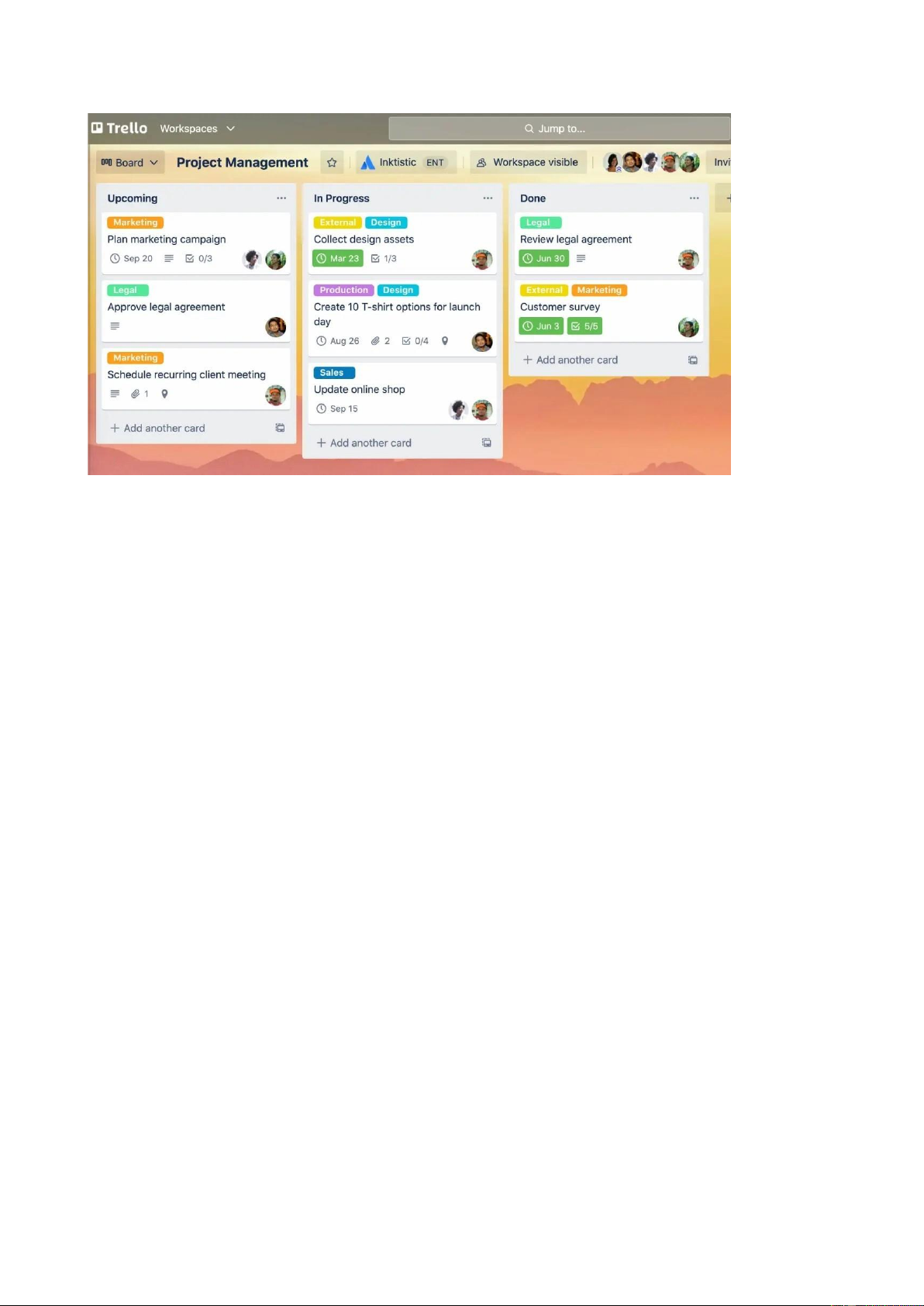
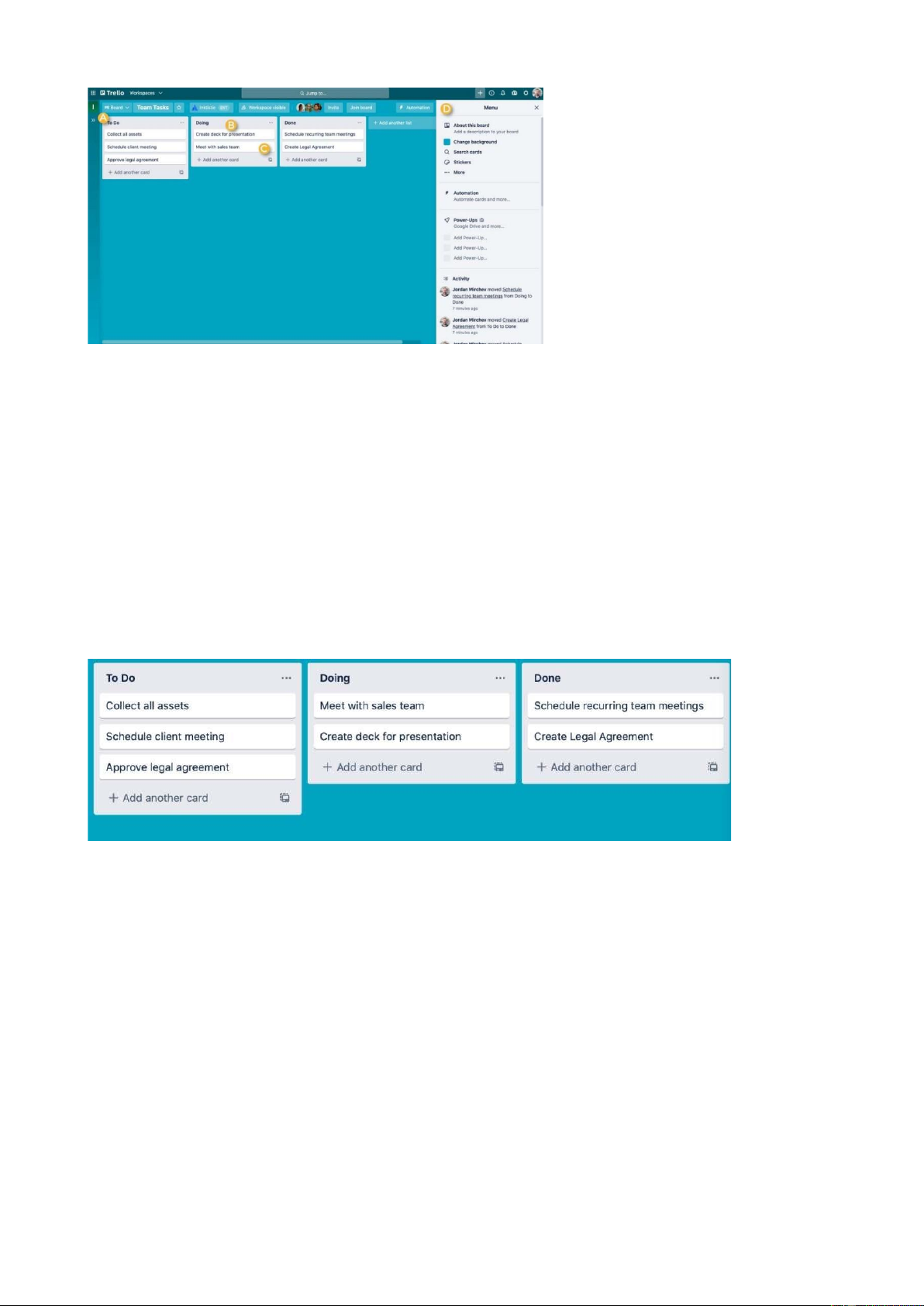
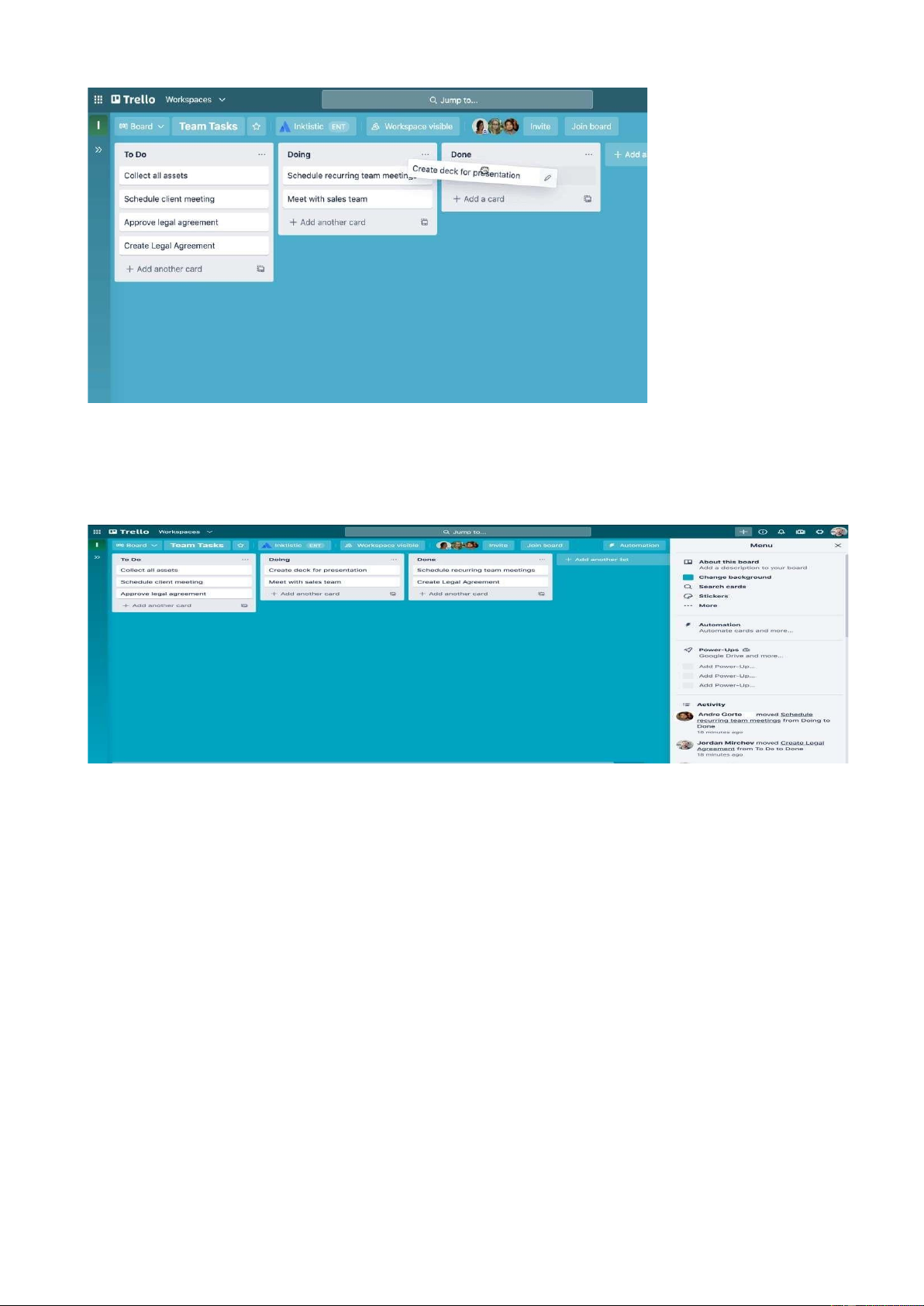
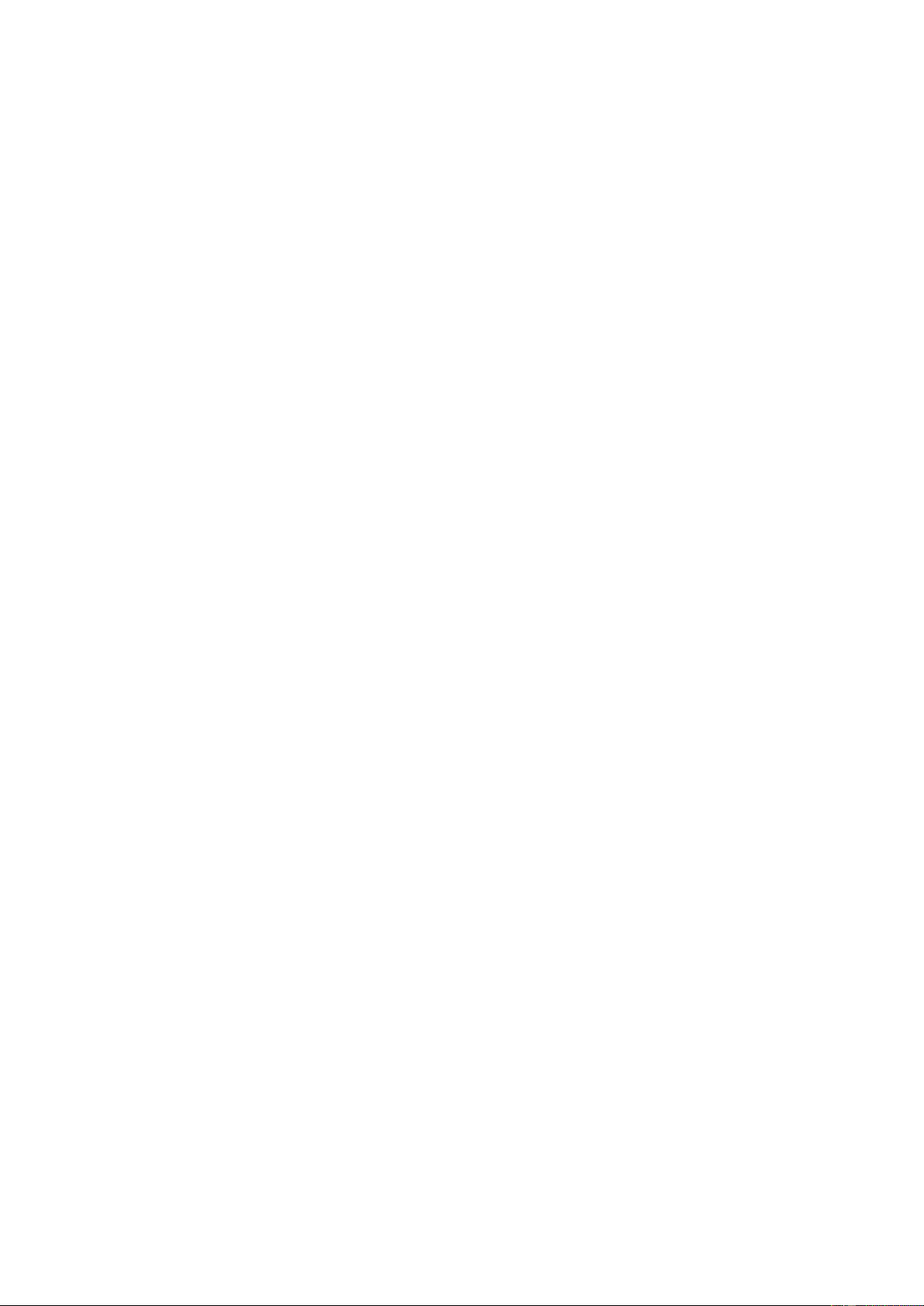
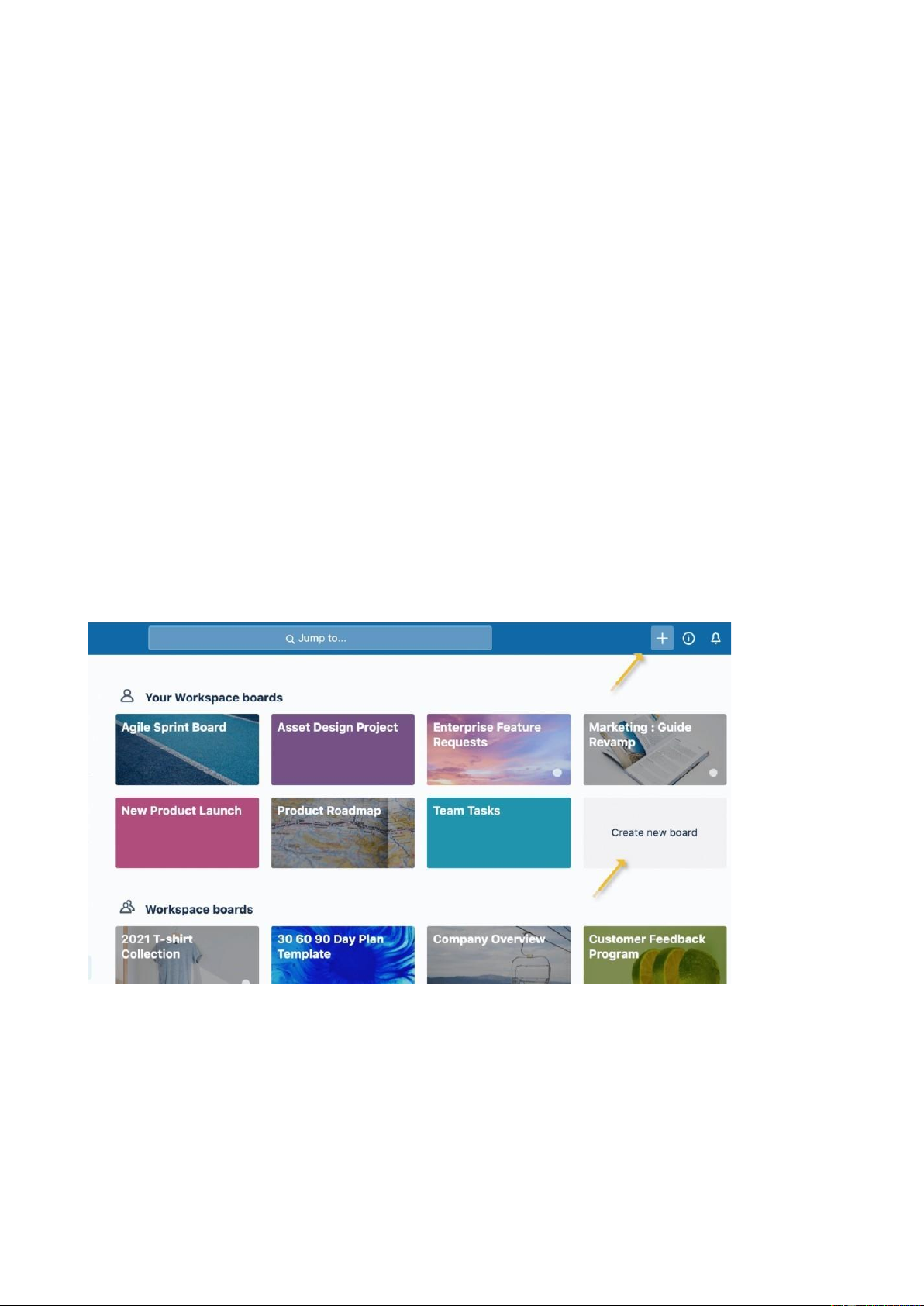
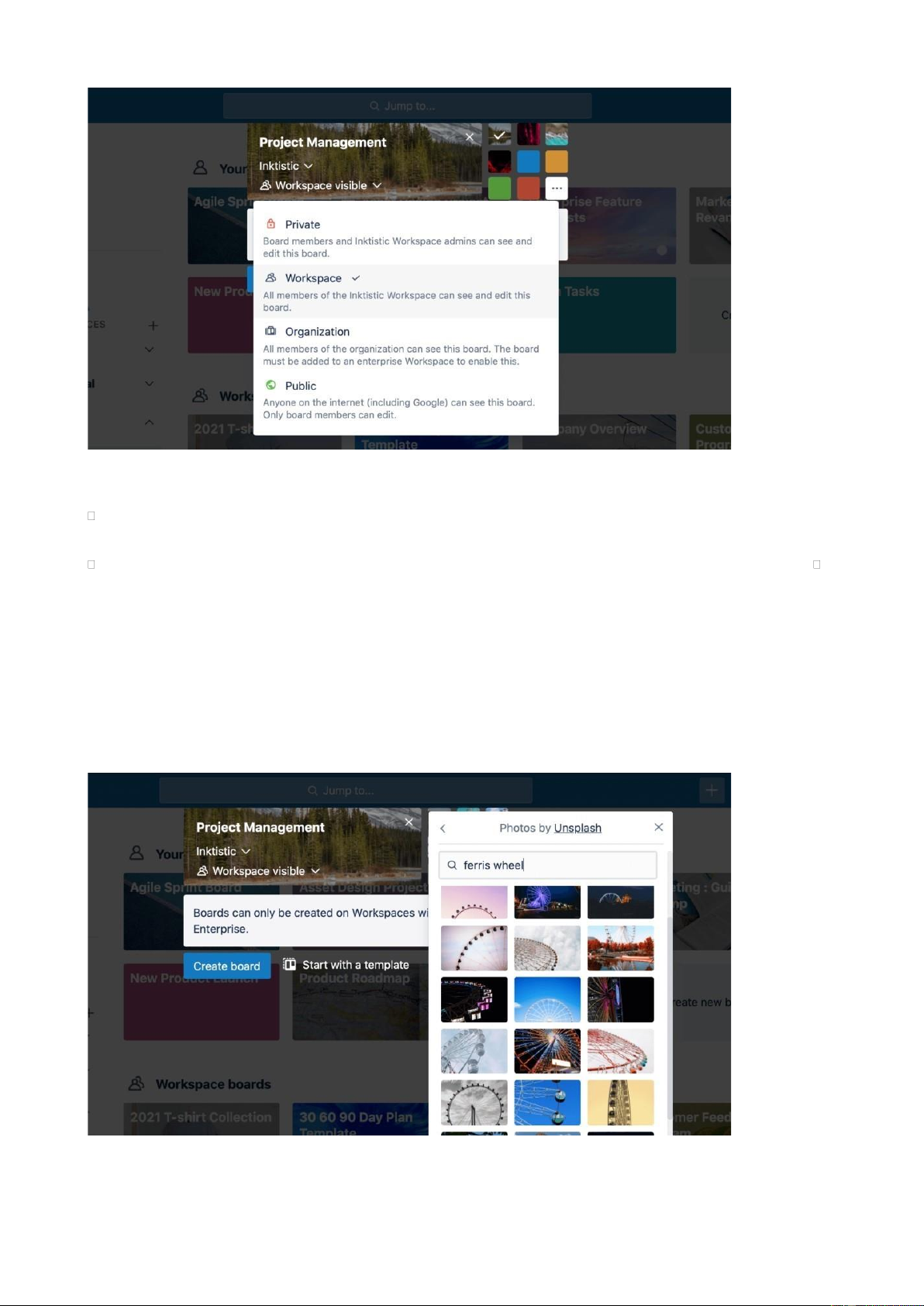
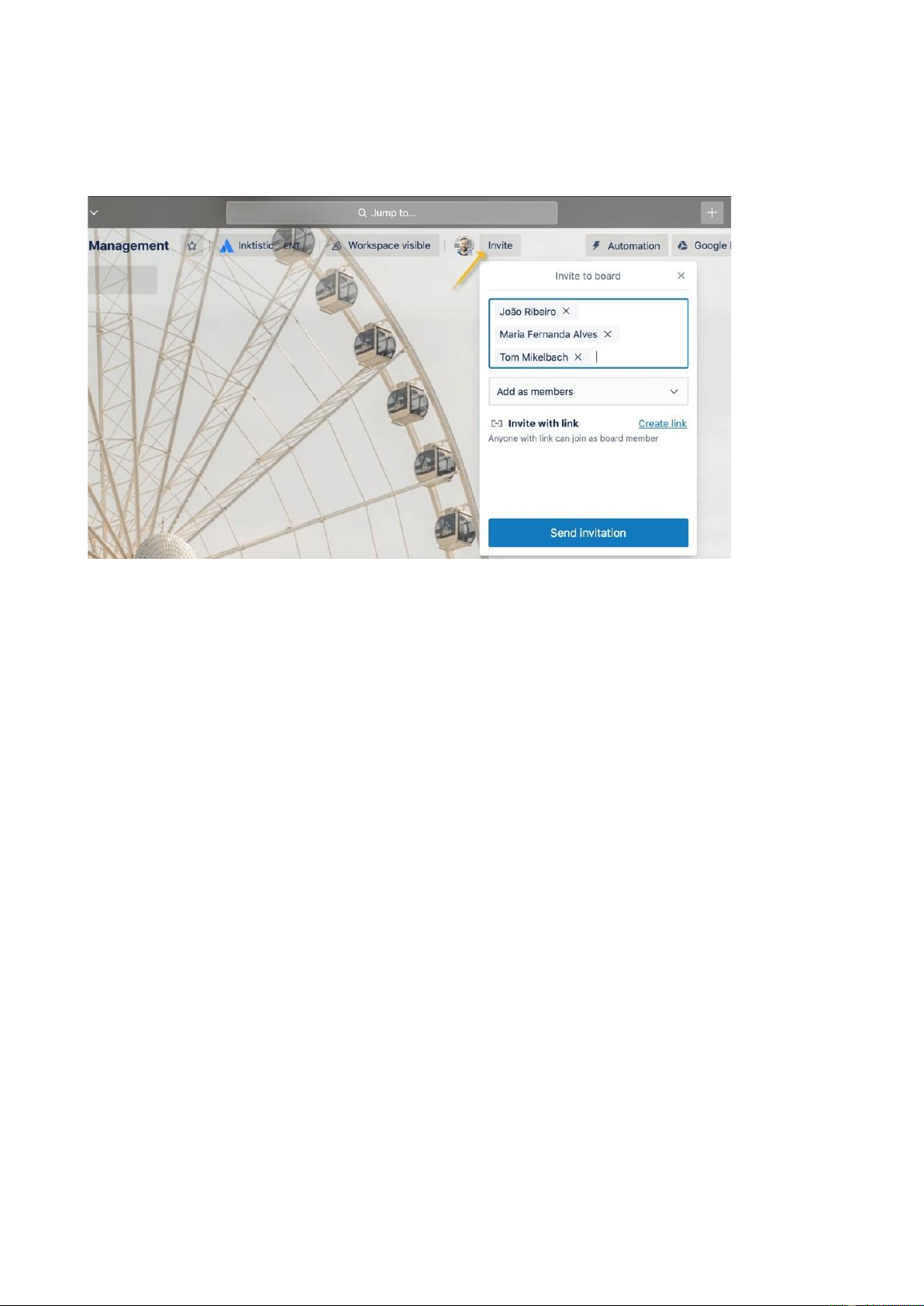
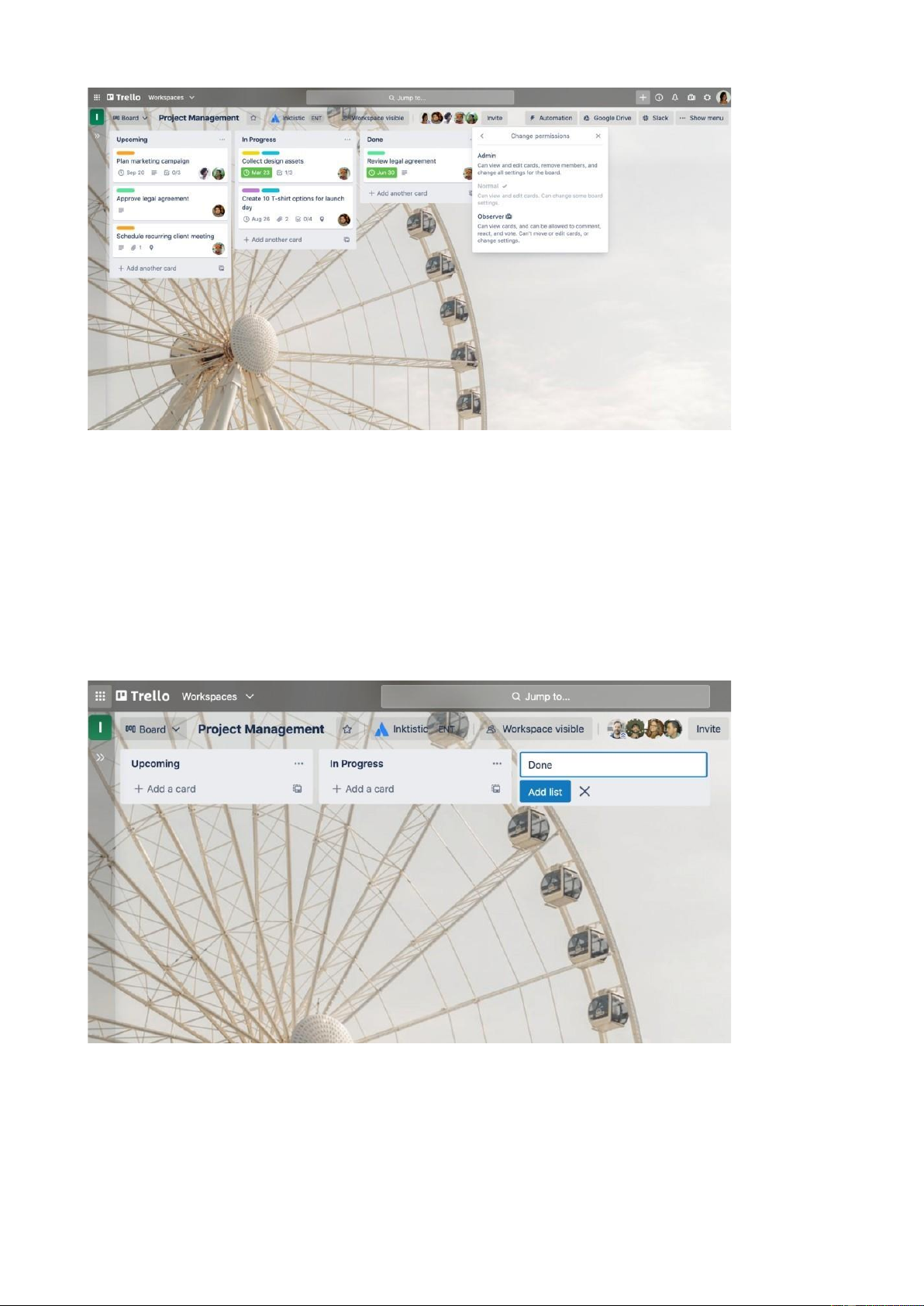
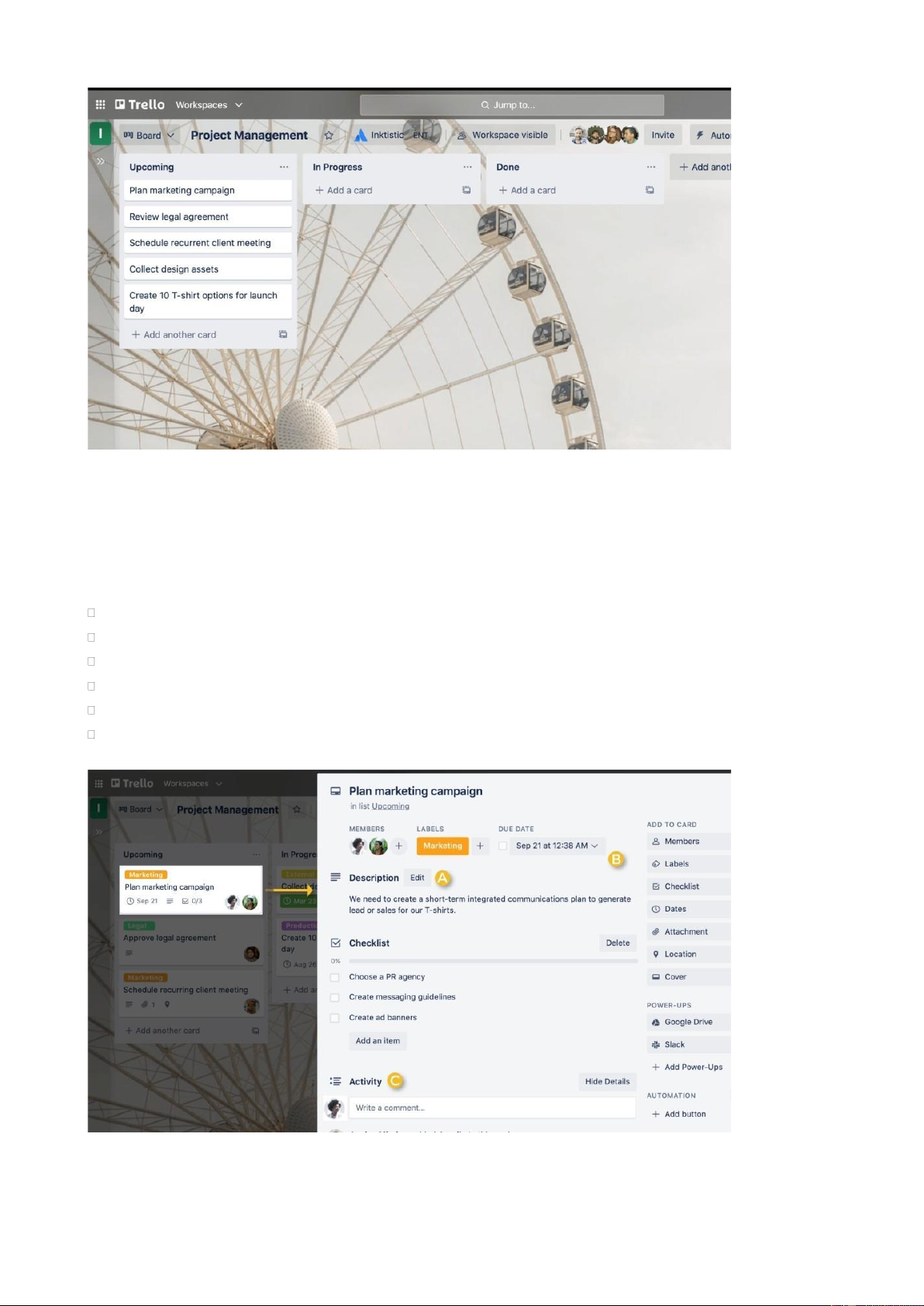
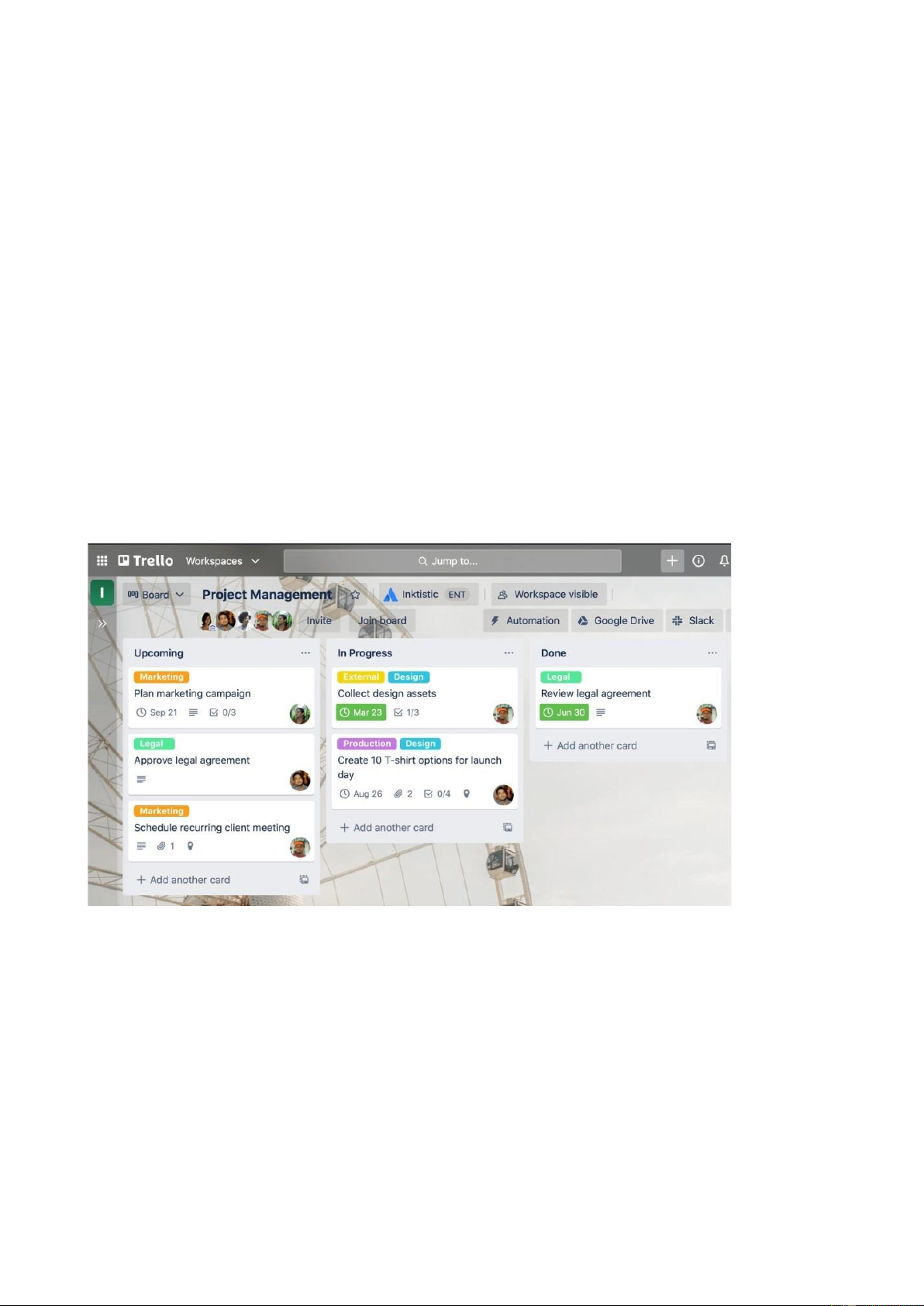
Preview text:
lOMoAR cPSD| 47167580 1 MỤC LỤC
I. Làm việc nhóm ......................................................................................... 1
1. Làm việc nhóm ................................................................................... 1
2. Một số ứng dụng giúp làm việc nhóm : .............................................. 1
a. Slack .................................................................................................... 1
b. Trello ................................................................................................... 1
c. Asana ................................................................................................... 1
II. Trello ........................................................................................................ 2
1. Trello là gì ? ........................................................................................ 2
2. Tính năng nổi bật của Trello : ............................................................. 2
3. Cấu tạo của Trello : ............................................................................. 2
4. Phân tích ưu và nhược điểm : ............................................................ 4
III. Cách sử dụng Trello : ............................................................................. 6
1. Tạo bảng : ........................................................................................... 6
2. Tùy chỉnh bảng : ................................................................................. 7
3. Mời các thành viên vào bảng : ............................................................ 8
4. Xây dựng quy trình làm việc : ............................................................ 9
a. Mô tả thẻ ........................................................................................... 11
b. Thêm ................................................................................................. 11
c. Nhận xét và hoạt động ...................................................................... 11 2 LỜI MỞ ĐẦU
Nếu bạn muốn đạt được điều đó một cách nhanh chóng, bạn nên làm điều đó một mình;
nếu bạn muốn đi xa, bạn nên làm việc với những người khác. Vì không ai là hoàn hảo và ai
cũng có điểm yếu, nếu bạn cố gắng ôm hết mọi thứ để tự mình làm thì những điểm yếu của
bạn chắc chắn sẽ khiến kết quả cuối cùng bị sai sót, tính hoàn thiện của công việc sẽ giảm lOMoAR cPSD| 47167580
sút. Đây là lý do tại sao những điều tuyệt vời mất nhiều thời gian để hoàn thành đòi hỏi sự
hợp tác của nhiều người. Có rất nhiều người đã giúp đỡ tôi để có được vị trí như ngày hôm
nay. Vì điều này, tôi cảm thấy có nghĩa vụ phải làm cho cuộc sống của mình trở nên đáng giá
để tôi có thể đền đáp lòng hảo tâm của họ. Nhà khoa học vĩ đại Albert Einstein. Để làm được
những điều vĩ đại, ngay cả một thiên tài như Einstein cũng cần sự giúp đỡ của người khác, và
vì chúng ta chưa phải là thiên tài nên chúng ta cũng sẽ cần sự giúp đỡ. Suy nghĩ cuối cùng
của Finishing Touch (đi sâu vào chi tiết) về giá trị của tinh thần đồng đội như sau: "Không ai
là hoàn hảo, chúng ta cần nhau. Cả chúng tôi và những người khác ngoài kia đều cần bạn.
Chúng tôi không tiến hành công việc kinh doanh của mình từ một cộng đồng hải đảo xa xôi.
Chúng ta phải làm quen với việc giúp đỡ lẫn nhau và dựa vào nhau. Làm việc cùng nhau là
rất quan trọng không chỉ cho sự thành công của bất kỳ cá nhân hay nhóm nhỏ nào, mà còn
cho sự thành công của bất kỳ quốc gia hay cộng đồng toàn cầu nào năng lực hợp tác hiệu quả
với những người khác ngày càng được công nhận là một kỹ năng quan trọng trong thế giới
ngày nay. hiện nay chú trọng nhiều hơn đến việc giáo dục và rèn luyện cho học sinh các kỹ
năng sống nói chung, như khả năng làm việc nhóm. 1 lOMoAR cPSD| 47167580 NỘI DUNG I. Làm việc nhóm 1. Làm việc nhóm
- Làm việc nhóm là quá trình phối kết hợp, tương tác, cộng tác giữa hai hay nhiều người trong
cùng một tổ chức. Bằng cách chia công việc chung thành những phần việc nhỏ hơn, mỗi
người sẽ được phân công nhiệm vụ đúng với chuyên môn hoặc thế mạnh của bản thân để
cùng hoàn thành công việc nhanh chóng, đạt hiệu quả cao.
2. Một số ứng dụng giúp làm việc nhóm : a. Slack
Đối với các doanh nghiệp hiện đại, Slack là phần
mềm được sử dụng rộng rãi nhất. Công cụ này tạo
điều kiện hợp tác theo cách có tổ chức cao và tiết
kiệm chi phí. Các thành viên của một nhóm có thể
sử dụng các tính năng hội thoại của ứng dụng để
điều phối lịch trình của họ và thảo luận chi tiết về dự án. b. Trello
- Trello giúp giao diện người dùng tối giản của ứng dụng
dựa trên thẻ, được sử dụng để duy trì cấu trúc phân cấp
cho nhiều dự án của nhóm. Trong khi đó, nó giúp theo
dõi xem người lãnh đạo hoặc những người lãnh đạo đã đi
được bao xa trong nhiệm vụ của họ. Giao nhiệm vụ cho
từng thành viên trong nhóm là một cách dễ dàng khác với
Trello. Sau đó, hiệu quả của các thành viên trong nhóm
trong công việc được đánh giá một cách công bằng. c. Asana Để -tận dụng tối
các thành viên trong nhóm kiểm tra và phản hồi các tác
vụ cũng như thông báo từ bất kỳ thiết bị nào, giúp tăng
hiệu quả và đẩy nhanh tốc độ hoàn thành dự án. 1 lOMoAR cPSD| 47167580 II. Trello 1. Trello là gì ?
- Chương trình, phần mềm hoặc công cụ quản lý tác vụ Trello được sử dụng để xây dựng
và quản lý các tác vụ cực kỳ hợp lý. Khả năng tổ chức các dự án nhóm của Trello là vinh
quang tột đỉnh của nó. Các thành viên trong nhóm chỉ cần thông qua nỗ lực tập thể là có
thể hiểu được phạm vi và ý nghĩa của nó.
- Hiện tại, đây là phương thức quản lý nhân viên và dự án được ưa chuộng tại Việt Nam.
2. Tính năng nổi bật của Trello : -
Vai trò và trách nhiệm công việc được xác định rõ ràng, cũng như trạng thái công việc
(chẳng hạn như "đang tiến hành", "hoàn thành", "đã hủy", v.v.). -
Cung cấp một bản tóm tắt ngắn gọn về nhiệm vụ đã được giao cho từng thành viên
trong nhóm, bao gồm mô tả về vai trò của họ, thời gian hoàn thành dự kiến và mọi cập nhật.
- Là một công cụ để thúc đẩy tinh thần đồng đội, nó tạo điều kiện cho những người tham gia
kêu gọi sự hỗ trợ của nhau để hoàn thành một nhiệm vụ nhất định. -
Những lợi ích của việc sử dụng Trello đối với sự đơn giản, khả năng thích ứng và
không mất phí là rất rõ ràng. -
Tùy chọn tính năng cao cấp sẽ phải chi trả một khoản ph nhưng phiên bản miễn phí sẽ
hoàn thành công việc cho đại đa số mọi người.
3. Cấu tạo của Trello :
Phần mềm quản lý công việc Trello bao gồm các phần sau: 2 lOMoAR cPSD| 47167580 -
Board (A) : Bảng (A) là một tập hợp các danh sách; nó đại diện cho một dự án hoặc
phần quan trọng khác của công việc. Các danh sách trên Bảng có thể được sử dụng để theo
dõi quá trình phát triển dự án, phác thảo các phương án thay thế và sắp xếp công việc đang tiến hành. -
List : Danh sách (B) là danh sách tích lũy của một số thẻ có cùng trạng thái (đang thực
hiện, chưa thực hiện, đã thực hiện hoặc cùng tính chất) và có cùng tên. -
Ví dụ: Thẻ công việc dở dang được bao gồm trong danh sách “List Doing”. Để liệt kê,
đã đánh dấu chọn : Bao gồm các nhiệm vụ đã hoàn thành “List Done”. Danh sách có thể được
sử dụng để tạo một quy trình làm việc trong đó các thẻ được di chuyển qua từng giai đoạn
của quy trình từ đầu đến cuối hoặc nó có thể được sử dụng như một nơi để ghi lại những suy
nghĩ và dữ kiện cho một bài tập đóng vai. Không có giới hạn về số lượng danh sách bạn có
thể tạo trên bảng và bạn có thể tự do sắp xếp và đặt tên cho chúng theo bất kỳ cách nào bạn thấy phù hợp. -
Đơn vị nhỏ nhất là Card ( C ). Các thẻ có thể được sử dụng để xác định và phân loại
các hoạt động và khái niệm. Việc cần làm hoặc bộ nhớ có thể được gắn thẻ. Bạn có thể thêm
rất nhiều thông tin vào thẻ bằng cách nhấp vào thẻ và thực hiện các thay đổi. Chỉ cần định vị
lại thẻ giữa hai bộ để làm nổi bật sự phát triển. 3 lOMoAR cPSD| 47167580 -
Ở bên phải Trello là Menu (D), đóng vai trò là trung tâm đầu não của bảng. Tất cả các
quyền dành cho thành viên hội đồng quản trị, cài đặt, tìm kiếm thẻ, bật Power-Up và thực
hiện tự động hóa đều có thể được quản lý thông qua menu. Mục Menu "thông báo hoạt động"
hiển thị bản ghi của tất cả các hành động gần đây của bảng.
4. Phân tích ưu và nhược điểm: Ưu điểm
Giao diện và cách vận hành trực quan dễ hiểu là điểm nổi bật của Trello. Phần mềm
hiển thị dưới dạng một bảng thông tin. Các công việc ứng với từng trạng thái cụ thể như cần
làm, đang làm, hoàn thành. Cả người quản lý vào nhân viên dễ dàng nắm bắt công việc khi nhìn vào bảng chung.
Bên cạnh đó, Trello là công cụ làm việc nhóm hiệu quả. Thông thường người quản lý
tạo thẻ và chỉ định các nhiệm vụ. Các thành viên nắm bắt công việc, thời gian cũng như yêu
cầu thông qua thẻ này. Trong quá trình thực hiện, nhân viên có thể thay đổi, cập nhật thông tin
liên quan. Từ đó, quản lý và đồng nghiệp có thể theo dõi và hỗ trợ nếu cần.
Tích hợp linh hoạt: Trello cung cấp tích hợp với nhiều ứng dụng và dịch vụ phổ biến
khác như Google Drive, Dropbox, Slack và nhiều hơn nữa. Điều này cho phép bạn kết hợp
công cụ này với các công cụ khác mà nhóm của bạn đang sử dụng, tạo ra một quy trình làm 4 lOMoAR cPSD| 47167580
việc liền mạch và tăng hiệu suất làm việc. Hỗ trợ đa nền tảng: Trello có ứng dụng và phiên bản
trên nhiều nền tảng như web, điện thoại di động (Android và iOS) và máy tính bảng. Điều này
cho phép bạn truy cập và quản lý công việc của bạn từ bất kỳ thiết bị nào và bất kỳ đâu, đồng
thời đảm bảo rằng cả nhóm có thể làm việc cùng nhau một cách linh hoạt và thuận tiện.
Một điểm cộng đó là phần mềm cho sử dụng miễn phí không giới hạn người dùng. Chỉ
khi có nhu cầu nâng cao hơn, bạn mới phải bỏ ra khoản phí 9.99$/người/tháng. Nhược điểm
Trello tập trung vào các nhiệm vụ thường ngày hoặc nhiệm vụ nhỏ lẻ. Vì vậy, khâu
theo dõi tổng quan hay tầm nhìn chiến lược sẽ khó khăn hơn. Trello hoạt động tốt trong khâu
vận hành công việc thay vì quản lý chung.
Với những nhóm thành viên nhỏ, dưới 10 người, Trello sẽ hoạt động hiệu quả. Tuy
nhiên, khi số lượng người dùng tăng lên, nhiệm vụ nhiều hơn, sẽ rất khó trong việc quản lý.
Tính năng quản trị sẽ không phát huy hiệu quả trong trường hợp này. Khi số lượng thẻ và
danh sách tăng lên, việc quản lý và tìm kiếm thông tin trở nên khó khăn. Trello không cung
cấp các tính năng phức tạp như quản lý tài nguyên, lập lịch tiến độ và báo cáo chi tiết, làm
cho việc quản lý các dự án phức tạp trở nên khó khăn.
Mặc dù Trello cung cấp các tính năng cơ bản để hỗ trợ việc làm việc nhóm như gán thẻ
cho thành viên, gửi thông báo và nhận xét trên thẻ, nhưng nó có thể thiếu các tính năng hợp tác
phức tạp hơn. Ví dụ, việc gán nhiệm vụ cho nhiều thành viên, theo dõi sự phụ thuộc công việc
và tương tác thời gian thực có thể hạn chế.
Khi dự án trở nên lớn và phức tạp, việc quản lý các bảng và danh sách trong Trello có
thể trở nên rối mắt. Việc tìm kiếm, sắp xếp và lọc thông tin có thể trở nên khó khăn khi số
lượng thẻ và công việc tăng lên. 5 lOMoAR cPSD| 47167580
Phụ thuộc vào kết nối internet: Trello là một công cụ trực tuyến, do đó yêu cầu kết nối internet
để truy cập và sử dụng. Điều này có nghĩa là nếu không có kết nối internet, bạn không thể
truy cập và làm việc trên Trello, điều này có thể gây khó khăn khi làm việc trong môi trường
không có kết nối mạng đáng tin cậy.
Tóm lại, Trello là một công cụ quản lý dự án linh hoạt và dễ sử dụng, phù hợp cho các dự án
nhỏ và trung bình. Tuy nhiên, nó có hạn chế khi đối mặt với các dự án lớn và phức tạp, và
thiếu một số tính năng hợp tác và quản lý phức tạp hơn
III. Cách sử dụng Trello : 1. Tạo bảng : -
Việc tạo dựng dự án với tất cả các dữ kiện về thành viên, ý tưởng, nhiệm vụ và ngày
hết hạn cũng như tối ưu hóa dự án cho phù hợp với hoạt động cộng tác nhóm có thể rất khó
khăn. Nhưng với Trello thì bạn có thể sắp xếp tất cả mọi thứ để đáp ứng nhu cầu và làm việc dễ dàng hơn. -
Trong một tab không gian làm việc nhóm như hình trên, nhấp vào “ Tạo bảng mới”
hoặc bạn có thể nhấp vào nút dấu cộng (+) trong thanh tiêu đề. Sau đó bạn có thể đặt tên cho
bảng để thể hiện công việc bạn đang làm. 6 lOMoAR cPSD| 47167580 -
Sau khi đặt tên cho dự án của mình xong thì ở đây bạn có thể tùy chọn chỉnh cài đặt
quyền riêng tư cho dự án của mình.
Khi tạo bảng, cài đặt mặc định là “Hiển thị không gian làm việc” nghĩa là mọi thành viên
trong không gian làm việc đó có thể xem, tham gia và chỉnh sửa.
Khi bạn chỉnh là Riêng tư thì chỉ các thành viên cụ thể của bảng mới nhìn thấy bảng.
Cuối cùng là Công khai cho phép bất kỳ ai có liên kết dẫn đến bảng đều xem được.
2. Tùy chỉnh bảng :
- Bạn có thể tùy chỉnh giao diện mỗi bảng tùy với từng loại công việc mà bạn thấy phù hợp.
Bạn có thể chọn một trong các màu cơ bản, tải lên hình ảnh cá nhân của riêng bạn hoặc chọn
ảnh từ thư viện ảnh Unsplash khổng lồ để có hình nền bảng độc đáo và đẹp mắt. Bạn luôn có
thể thay đổi hình nền bảng bất cứ lúc nào từ menu của bảng. 7 lOMoAR cPSD| 47167580
3. Mời các thành viên vào bảng : -
Sau khi đã tạo bảng xong thì bạn có thể mời các thành viên vào bảng đã tạo để giao
nhiệm vụ và cộng tác trên bảng. -
Từ trên cùng bảng, nhấp vào "Mời" và chọn một thành viên trong nhóm để thêm vào
bảng hoặc mời các thành viên theo địa chỉ email hoặc tên của họ. -
Từ dưới cùng menu Mời, bạn có thể nhận liên kết mời dễ chia sẻ cho bảng của mình.
Thả liên kết đặc biệt vào kênh Slack hoặc gửi email liên kết đó cho những người liên quan ở
bên ngoài để bắt đầu cộng tác. Để trở nên độc đáo hơn, bạn có thể tải xuống mã QR cho mọi
người quét để mời họ vào bảng của bạn. -
Bạn có thể đặt quyền thành viên để xác định vai trò rõ ràng. Quyền thành viên mang
đến cho bạn phương thức kiểm soát chi tiết để cấp quyền truy cập phù hợp cho đúng người.
Có các quyền truy cập như sau: Bình thường, Quản trị viên, Người giám sát. -
Bình thường : có thể xem và chỉnh sửa thẻ, họ cũng có thể chỉnh sửa một số quyền
trong bảng, phụ thuộc vào cài đặt mà bạn kết hợp. Phù hợp cho các thành viên không gian
làm việc đang tích cực làm việc trong một dự án. -
Quản trị viên : có thể xem và chỉnh sửa thẻ, loại bỏ thành viên và thay đổi mọi cài đặt
của bảng. Phù hợp cho trưởng nhóm hoặc người quản lý dự án, những người có toàn quyền
kiểm soát đối với dự án. -
Người giám sát : có thể truy cập nội dung hiển thị trên bảng, họ không thể chỉnh sửa
thẻ nhưng bạn có thể cho phép họ nhận xét, tương tác emoji và tham gia theo cấp độ bạn xác
định với bảng. Phù hợp cho các bảng dùng để cung cấp thông tin cho những người như khách
hàng, người quản lý, bên thứ ba, …. 8 lOMoAR cPSD| 47167580
4. Xây dựng quy trình làm việc :
- Danh sách trong Trello giúp bạn sắp xếp thẻ theo trạng thái.
- Nhấp vào "Thêm danh sách" để thêm danh sách đầu tiên vào bảng và đặt tiêu đề thể hiện
giai đoạn hoặc thông tin có trong danh sách đó. Tên danh sách có thể đơn giản là các bước
như "Việc cần làm", "Việc đang làm" và "Đã xong" hoặc chi tiết theo nhu cầu đối với
công việc bạn đang làm.
- Thêm số lượng danh sách bạn cần vào bảng để xây dựng quy trình làm việc.
- Để xây dựng quy trình làm việc thì phải có các nhiệm vụ và ý tưởng. Thẻ được sử dụng
để thể hiện các nhiệm vụ và ý tưởng đó. 9 lOMoAR cPSD| 47167580
- Thêm thẻ vào từng nhiệm vụ cần hoàn thành bằng cách nhấp vào "Thêm thẻ" trong danh
sách đầu tiên. Giữ tiêu đề thẻ ngắn gọn để dễ dàng xem lướt và thấy trạng thái của từng thẻ trên bảng.
- Để các thành viên hiểu rõ về những việc cần hoàn thành, hãy nhấp vào thẻ để thêm thông tin như: Mô tả Ngày hết hạn Thành viên Danh sách công việc Các tệp đính kèm Nhận xét
- Khi nhấn vào thẻ thì ta sẽ thấy được mặt sau của thẻ như sau :
- Không gian làm việc có ba phần chính cần tìm hiểu :s 10 lOMoAR cPSD| 47167580 a. Mô tả thẻ
- Bạn có thể thêm nhiều thông tin cụ thể hơn về thẻ như liên kết trang web hoặc hướng
dẫn từng bước để tạo khả năng liên lạc với các thành trong nhóm. b. Thêm
- Ở phần thêm bạn có thể thêm các thành viên, danh sách công việc, ngày để theo dõi
thời hạn, các tệp đính kèm,...
c. Nhận xét và hoạt động
- Có thể thêm nhận xét vào thẻ khi giao tiếp và cộng tác với các thành viên trong nhóm,
như đưa ra ý kiến phản hồi hoặc thông tin cập nhật. Dùng @ để đề cập đến một thành
viên của bảng hoặc nhóm trong một bình luận và họ sẽ nhận được thông báo trong
Trello. Thông báo hoạt động là dòng thời gian về tất cả các nhận xét và hành động trên thẻ. 11